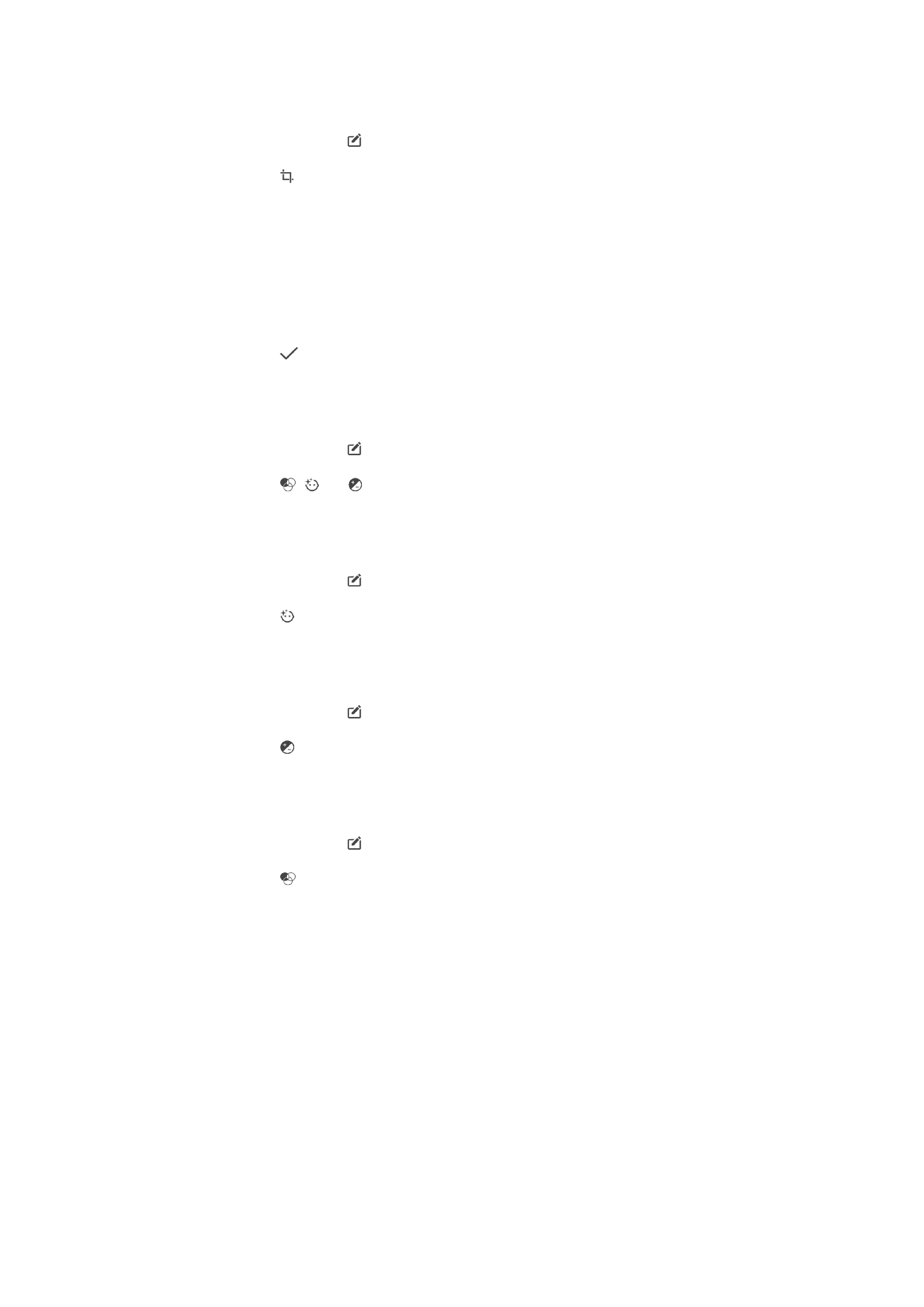
Edytowanie nagrań wideo w aplikacji Tworzenie wideo
Nagrania wideo wykonane za pomocą aparatu można edytować. Jest na przykład
możliwe przycięcie nagrania wideo do żądanej długości lub dostosowanie jego
szybkości. Nagranie wideo ze zmianami jest zapisywane jako osobny plik, a oryginał
pozostaje nietknięty w pamięci urządzenia.
116
To jest wersja internetowa niniejszej publikacji. © Drukowanie dozwolone wyłącznie do użytku prywatnego.
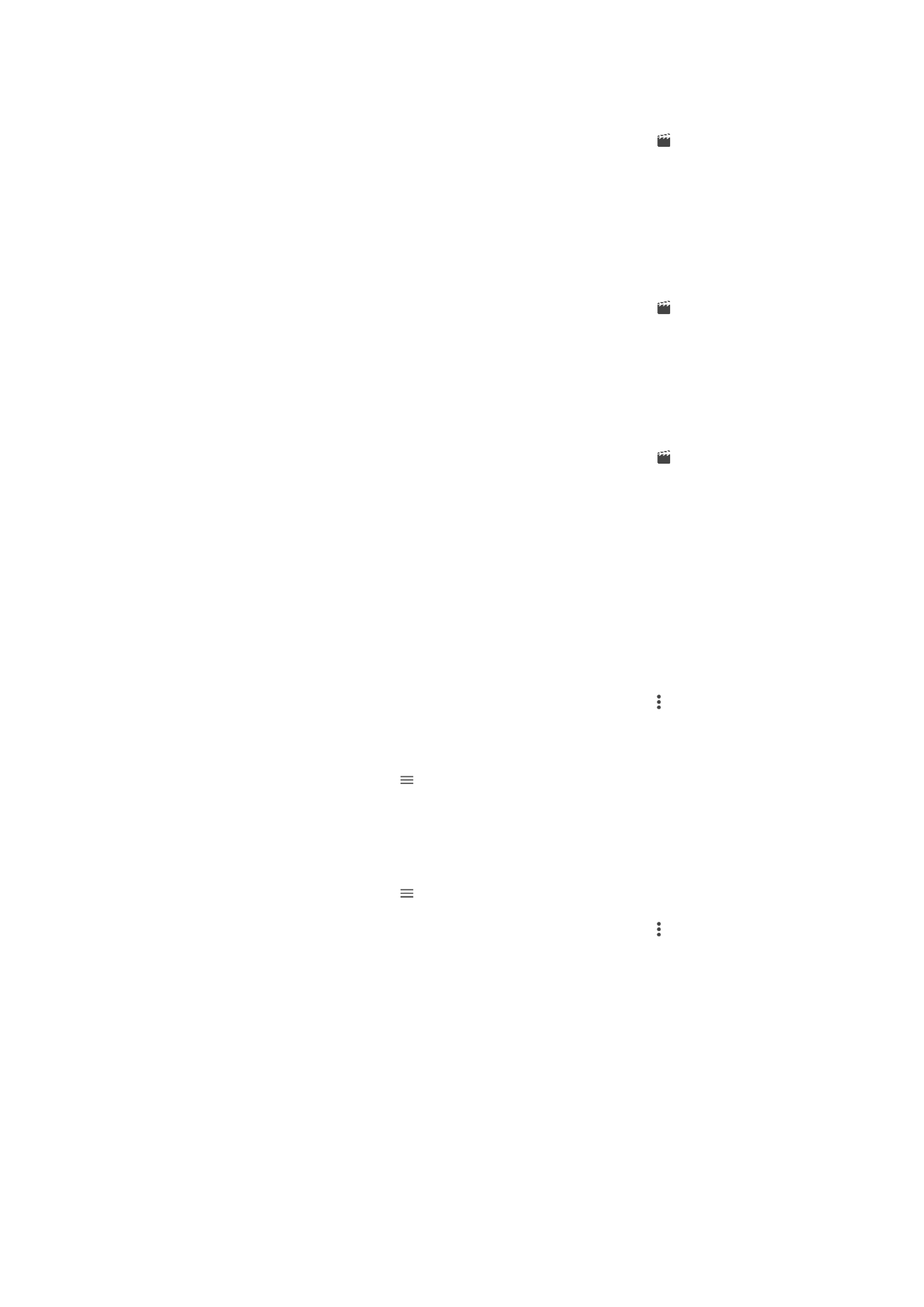
Jak przyciąć nagranie wideo
1
W aplikacji Album znajdź i stuknij nagranie wideo, które chcesz edytować.
2
Stuknij ekran, aby wyświetlić paski narzędzi, a następnie stuknij pozycję >
Przytnij.
3
Aby przesunąć ramkę przycięcia w inne miejsce na osi czasu, dotknij i przytrzymaj
krawędź tej ramki, a następnie przeciągnij ją w odpowiednie położenie i stuknij
pozycję
Zastosuj.
4
Aby zapisać kopię przyciętego nagrania wideo, stuknij pozycję
Zapisz.
Jak dostosować szybkość nagrania wideo
1
W aplikacji Album znajdź i stuknij nagranie wideo, które chcesz odtworzyć.
2
Stuknij ekran, aby wyświetlić paski narzędzi, a następnie stuknij pozycję >
Szybkość.
3
Wybierz opcję, dotknij i przytrzymaj krawędzi osi czasu, po czym przeciągnij do
odpowiedniego położenia i stuknij opcję
Zastosuj.
4
Aby zapisać kopię filmu wideo po edycji, stuknij pozycję
Zapisz.
Jak zrobić zdjęcie z materiału wideo
1
W aplikacji Album znajdź i stuknij nagranie wideo, które chcesz odtworzyć.
2
Stuknij ekran, aby wyświetlić paski narzędzi, a następnie stuknij pozycję .
3
Jeśli zostanie wyświetlony monit, wybierz pozycję
Edytor klipów wideo, a
następnie stuknij pozycję
Stopklatka.
4
Przy użyciu strzałek lub znacznika na pasku postępu wybierz preferowaną klatkę,
którą chcesz zapisać, a następnie stuknij pozycję
Zapisz.